Maya在奔溃后如何恢复
 2021-07-09
2021-07-09
当你的Maya 发生崩溃后,如何将奔溃后的Maya恢复呢?其实Maya是有恢复文件的,我们只需要找到Maya恢复文件,然后将它恢复就可以了。
有些崩溃很严重,无法保存恢复文件。也可以将文件的最后保存版本导入到 Maya,而不是使用恢复文件。在其他情况下,将创建一个恢复文件,该文件存储在不同的位置,具体取决于操作系统:
查找恢复文件(操作系统)
Windows:在 Windows 计算机上,该文件保存在 Users\<用户名>\AppData\Local\Temp/<用户名> 下。
注意:默认情况下,AppData 不是可见文件夹。显示此文件夹:
1、导航到 Users\<用户名>。
2、打开文件资源管理器选项,转到“查看”选项卡。
3、选中隐藏的项目。
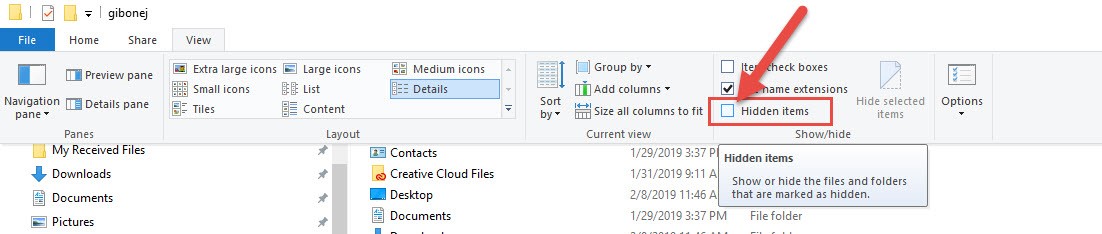
Mac:该文件保存在 /Documents/tmp 下
Linux:/tmp
恢复文件名称
在任何操作系统上,该文件都以用户名和一系列数字命名。再次启动 Maya 时,将显示一个新窗口,在工作区左侧提供了用于打开恢复文件的选项: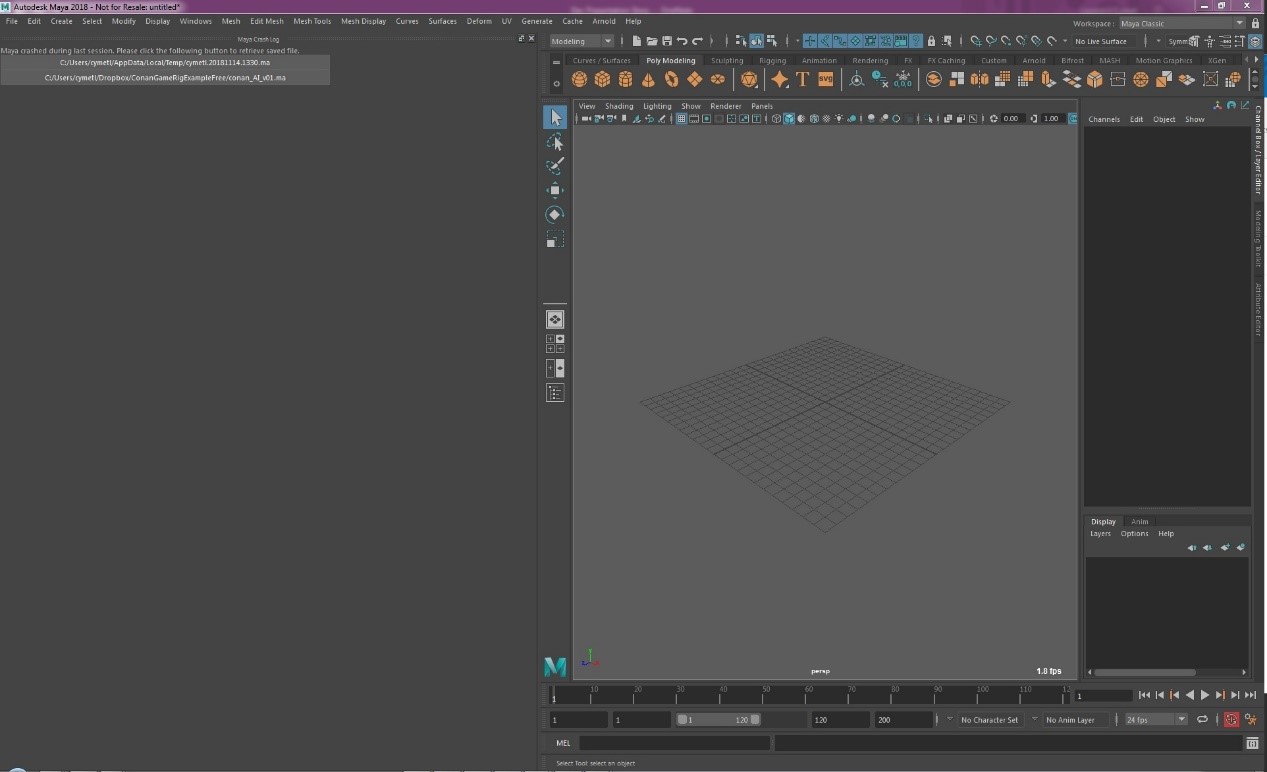
必要的环境变量:
1、如果使用的是 Windows,请设置 TEMP 和 TMPDIR。
2、如果运行的是 Linux,仅需设置 TMPDIR。
3、如果未设置,临时目录为 /tmp (Linux) 或 C:/temp (Windows),或在主文件夹下的 Documents/temp 中。
4、对于 macOS X,请设置 TMPDIR。通过在终端窗口中运行以下命令,可以检查该值:
echo $TMPDIR
对于先前版本 Maya,请使用 TEMPDIR 环境变量来利用崩溃文件。 此变量指定 Maya 用于各种临时文件的目录位置,例如:
1、渲染期间的临时渲染缓存文件
2、Maya 崩溃时的完整崩溃文件
崩溃后恢复数据
如果 Maya 崩溃,它会将场景文件保存在一个临时目录中:
1、Windows : C:/Temp(或在 Documents/temp 中的主文件夹下)
2、Macintosh: /tmp
3、Linux:/tmp
环境变量和保存的场景文件
Maya 使用 TEMPDIR 环境变量的值保存场景文件。 此变量指定 Maya 用于各种临时文件的目录位置,例如渲染期间的临时渲染缓存文件和/或 Maya 崩溃时的崩溃文件。
1、如果您使用的是 Windows:同时设置 TEMP 和 TMPDIR。
2、如果您使用的是 Mac OS X:设置 TMPDIR。可以通过在终端窗口中运行以下命令来检查该值:echo $TMPDIR
3、如果您运行的是 Linux:设置 TMPDIR。可以通过在终端窗口中运行以下命令来检查该值:echo $TMPDIR
如果您使用 TEMP (Windows/Mac OS X) 或 TEMPDIR (Linux) 变量,Maya 会将恢复文件保存到变量中指定的路径。















